Hướng dẫn tạo file nén EXE đơn giản với Winrar
Winrar, phần mềm nén và giải nén phổ biến, không chỉ dừng lại ở việc tạo file .rar hay .zip. Một tính năng đặc biệt của Winrar là cho phép người dùng dễ dàng chuyển đổi file nén sang định dạng .exe, mang lại sự tiện lợi và hiệu quả cao.

Bài viết dưới đây sẽ hướng dẫn chi tiết các bước để nén file thành định dạng .exe bằng Winrar.
Bước 1: Đảm bảo máy tính của bạn đã cài đặt Winrar. Sau đó, khởi động chương trình Winrar để bắt đầu.
Nhấn Start và gõ từ khóa Winrar vào ô Search programs and files, sau đó chọn Winrar từ kết quả hiển thị.
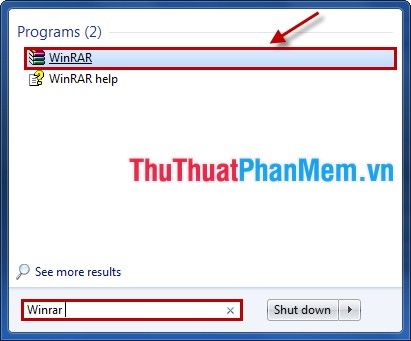
Nếu đã tạo biểu tượng Winrar trên Desktop, bạn chỉ cần nhấp đúp chuột vào biểu tượng để khởi động chương trình một cách nhanh chóng.
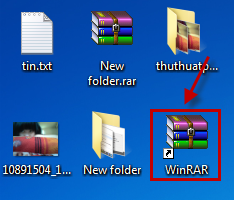
Bước 2: Bạn có thể kéo và thả file cần nén trực tiếp vào giao diện chương trình Winrar.
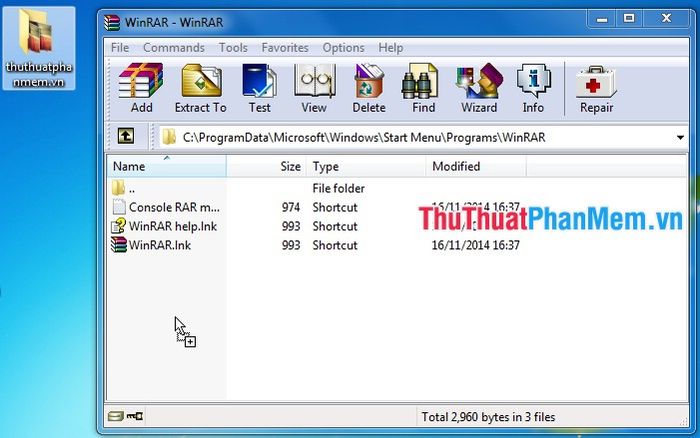
Hoặc nhấn chuột phải vào file, chọn Add to Archive để bắt đầu quá trình nén file.
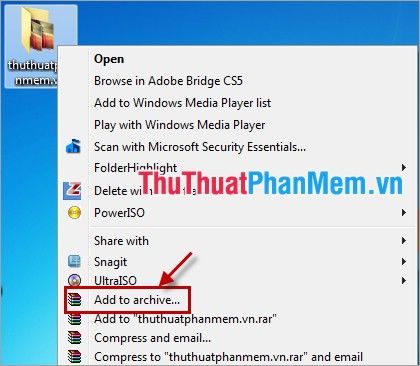
Bước 3: Khi cửa sổ Archive name and parameters hiện ra, bạn có thể đặt tên cho file nén tại mục Archive name hoặc giữ nguyên tên mặc định. Tiếp theo, tích chọn vào ô Create SFX archive để chuyển đổi file nén sang định dạng .exe. Đuôi file sẽ tự động thay đổi từ .rar hoặc .zip thành .exe sau khi bạn hoàn tất.
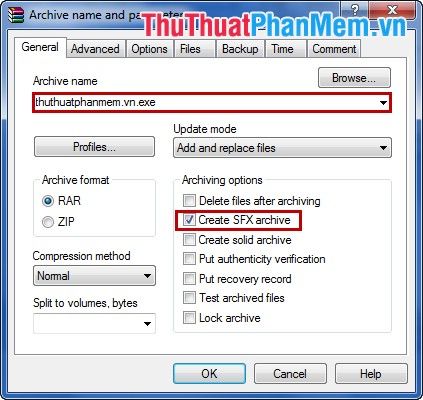
Bước 4: Nhấn OK để bắt đầu quá trình tạo file nén .exe. Sau khi hoàn thành, file nén sẽ có định dạng .exe như hình minh họa.
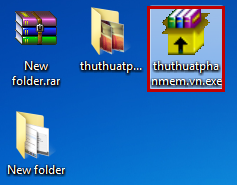
Chỉ với vài bước đơn giản, bạn đã thành công tạo file nén định dạng .exe bằng Winrar. File .exe này có thể tự động giải nén ngay cả khi máy tính không có phần mềm hỗ trợ, mang lại sự tiện lợi tối ưu. Chúc bạn thực hiện thành công!
Có thể bạn quan tâm

Hướng dẫn kiểm tra tốc độ đọc, ghi ổ đĩa HDD, SSD, USB bằng CrystalDiskMark

Top 9 Quán cà phê tông trắng đẹp tại Quận 10, TP. HCM

Hạt gấc, tưởng chừng như không có giá trị, lại ẩn chứa vô vàn công dụng tuyệt vời cho sức khỏe mà bạn chưa biết.

Top 9 Nhà hàng, Quán ăn nổi tiếng và hấp dẫn tại Ninh Thuận

Top 14 nhà hàng thịt nướng được giới trẻ yêu thích tại Hà Nội


